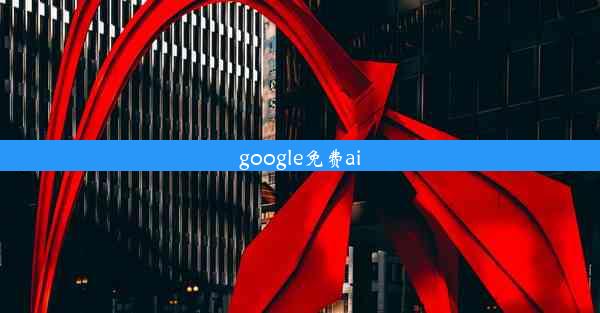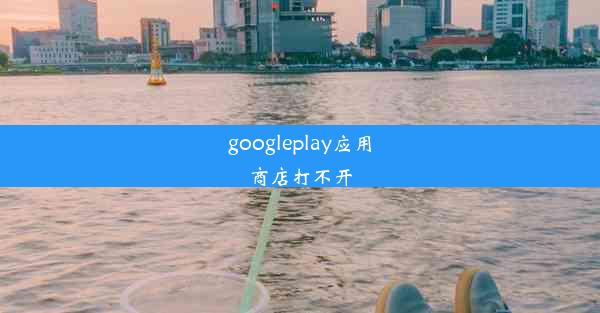google扩展插件怎么删除
 谷歌浏览器电脑版
谷歌浏览器电脑版
硬件:Windows系统 版本:11.1.1.22 大小:9.75MB 语言:简体中文 评分: 发布:2020-02-05 更新:2024-11-08 厂商:谷歌信息技术(中国)有限公司
 谷歌浏览器安卓版
谷歌浏览器安卓版
硬件:安卓系统 版本:122.0.3.464 大小:187.94MB 厂商:Google Inc. 发布:2022-03-29 更新:2024-10-30
 谷歌浏览器苹果版
谷歌浏览器苹果版
硬件:苹果系统 版本:130.0.6723.37 大小:207.1 MB 厂商:Google LLC 发布:2020-04-03 更新:2024-06-12
跳转至官网

Google扩展插件是一种可以增强Chrome浏览器功能的工具。它允许用户安装各种小工具和应用程序,以提供个性化的浏览体验。这些插件可以用于搜索、翻译、广告拦截、笔记记录等多种功能。有时候用户可能需要删除某些插件,以清理浏览器或解决兼容性问题。
查找要删除的插件
要删除Google扩展插件,首先需要找到要删除的插件。打开Chrome浏览器,点击右上角的三个点(菜单按钮),然后选择更多工具 > 扩展程序。在这里,你会看到一个包含所有已安装扩展插件的列表。
禁用插件
在扩展程序列表中,找到你想要删除的插件。点击插件旁边的开关按钮,将其设置为关闭。这将禁用该插件,但不会完全删除它。禁用插件后,你可以继续浏览,同时准备进行下一步的删除操作。
删除插件
要永久删除插件,点击插件旁边的卸载按钮。这将打开一个确认对话框,询问你是否确定要删除该插件。点击卸载按钮,插件将被删除,并且不再出现在扩展程序列表中。
清理插件文件夹
除了在Chrome浏览器中删除插件外,还需要清理插件文件夹以彻底删除插件。在Windows系统中,插件文件夹位于`C:\\Users\\你的用户名\\AppData\\Local\\Google\\Chrome\\User Data\\Default\\Extensions`。在macOS系统中,插件文件夹位于`~/Library/Application Support/Google/Chrome/Default/Extensions`。
1. 打开文件资源管理器(Windows)或Finder(macOS)。
2. 导航到上述路径。
3. 删除对应插件的文件夹。请注意,删除文件夹前请确保插件已从Chrome浏览器中卸载。
备份重要数据
在删除插件之前,建议备份任何重要的数据。有些插件可能会存储用户数据,如书签、密码或偏好设置。删除插件可能会丢失这些数据,因此在进行删除操作前,最好先进行备份。
重新启动Chrome浏览器
删除插件后,为了确保所有更改生效,建议重新启动Chrome浏览器。关闭所有Chrome浏览器窗口,然后重新打开浏览器。现在,你已经成功删除了不需要的插件,并且浏览器应该已经清理干净。
通过以上步骤,你可以轻松地在Google扩展插件中删除不需要的文章或插件,从而优化你的浏览体验。